Page 1
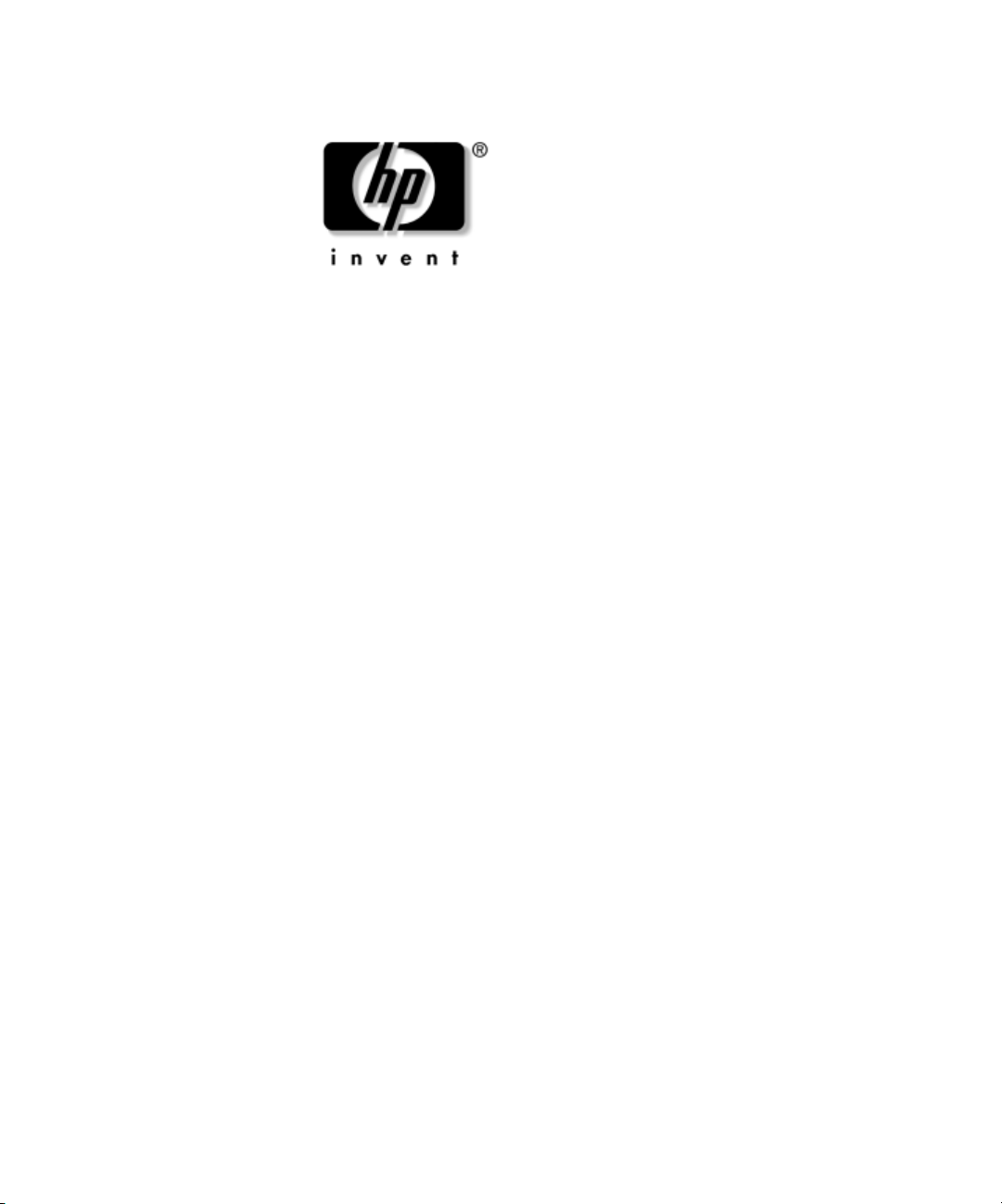
Referentni vodič za hardver
HP Compaq poslovni stoni računari
Model dx6100 Microtower
Redni broj dokumenta: 359724-E31
Maj 2004.
Ovaj vodič pruža osnovne informacije o nadogradnji ovog modela
računara.
Page 2

© Copyright 2004 Hewlett-Packard Development Company, L.P.
Ovde navedene informacije podložne su promeni bez prethodne najave.
Microsoft, MS-DOS, Windows i Windows NT su zaštitni znaci korporacije
Microsoft u SAD i drugim državama.
Garancije za HP-ove proizvode i usluge se daju isključivo eksplicitnim
garantnim izjavama koje se prilažu uz odgovarajuće proizvode i usluge. Nijedan
deo ovog dokumenta ne treba tumačiti kao vid dodatne garancije. HP nije
odgovoran za eventualne tehničke ili uredničke greške ili omaške u ovom
dokumentu.
Ovaj dokument sadrži informacije zaštićene autorskim pravima. Nijedan deo
ovog dokumenta se ne sme fotokopirati, reprodukovati niti prevesti na neki drugi
jezik bez prethodne pismene saglasnosti kompanije Hewlett-Packard.
UPOZORENJE: Tekst istaknut na ovaj način pokazuje da nepoštovanje
Å
uputstava može da prouzrokuje telesne povrede ili smrt.
OPREZ: Tekst istaknut na ovaj način pokazuje da nepoštovanje uputstava
Ä
može da prouzrokuje oštećenja na opremi ili gubitak informacija.
Referentni vodič za hardver
HP Compaq poslovni stoni računari
Model dx6100 Microtower
Prvo izdanje (Maj 2004.)
Redni broj dokumenta: 359724-E31
Page 3

Sadržaj
1 Karakteristike proizvoda
Standardne funkcije za konfigurisanje . . . . . . . . . . . . . . . . . . . . . . . . . . . . . . . . . . . . . 1–1
Komponente prednje table. . . . . . . . . . . . . . . . . . . . . . . . . . . . . . . . . . . . . . . . . . . . . . . 1–2
Komponente stražnje table . . . . . . . . . . . . . . . . . . . . . . . . . . . . . . . . . . . . . . . . . . . . . . 1–3
Tastatura . . . . . . . . . . . . . . . . . . . . . . . . . . . . . . . . . . . . . . . . . . . . . . . . . . . . . . . . . . . . 1–4
Taster sa Windows logotipom . . . . . . . . . . . . . . . . . . . . . . . . . . . . . . . . . . . . . . . . 1–5
Specijalne funkcije miša . . . . . . . . . . . . . . . . . . . . . . . . . . . . . . . . . . . . . . . . . . . . . . . . 1–5
Lokacija serijskog broja . . . . . . . . . . . . . . . . . . . . . . . . . . . . . . . . . . . . . . . . . . . . . . . . 1–6
2 Nadogradnja hardvera
Karakteristike za lakše servisiranje . . . . . . . . . . . . . . . . . . . . . . . . . . . . . . . . . . . . . . . . 2–1
Upozorenja i opomene. . . . . . . . . . . . . . . . . . . . . . . . . . . . . . . . . . . . . . . . . . . . . . . . . . 2–1
Skidanje pristupne table računara . . . . . . . . . . . . . . . . . . . . . . . . . . . . . . . . . . . . . . . . . 2–2
Skidanje prednje maske. . . . . . . . . . . . . . . . . . . . . . . . . . . . . . . . . . . . . . . . . . . . . . . . . 2–3
Instalacija dodatne memorije. . . . . . . . . . . . . . . . . . . . . . . . . . . . . . . . . . . . . . . . . . . . . 2–4
DIMM-ovi. . . . . . . . . . . . . . . . . . . . . . . . . . . . . . . . . . . . . . . . . . . . . . . . . . . . . . . . 2–4
DDR-SDRAM DIMM-ovi . . . . . . . . . . . . . . . . . . . . . . . . . . . . . . . . . . . . . . . . . . . 2–4
Popunjavanje DIMM utičnica. . . . . . . . . . . . . . . . . . . . . . . . . . . . . . . . . . . . . . . . . 2–5
Instalacija DDR-SDRAM DIMM-ova . . . . . . . . . . . . . . . . . . . . . . . . . . . . . . . . . . 2–7
Zamena ili nadogradnja uređaja . . . . . . . . . . . . . . . . . . . . . . . . . . . . . . . . . . . . . . . . . . 2–9
Lociranje položaja za uređaje . . . . . . . . . . . . . . . . . . . . . . . . . . . . . . . . . . . . . . . . . 2–9
Skidanje uređaja za diskete. . . . . . . . . . . . . . . . . . . . . . . . . . . . . . . . . . . . . . . . . . 2–10
Zamena uređaja. . . . . . . . . . . . . . . . . . . . . . . . . . . . . . . . . . . . . . . . . . . . . . . . . . . 2–13
Uklanjanje ili instalacija kartice za proširenje . . . . . . . . . . . . . . . . . . . . . . . . . . . . . . 2–18
Ponovno montiranje računara . . . . . . . . . . . . . . . . . . . . . . . . . . . . . . . . . . . . . . . . . . . 2–25
Referentni vodič za hardver www.hp.com iii
Page 4
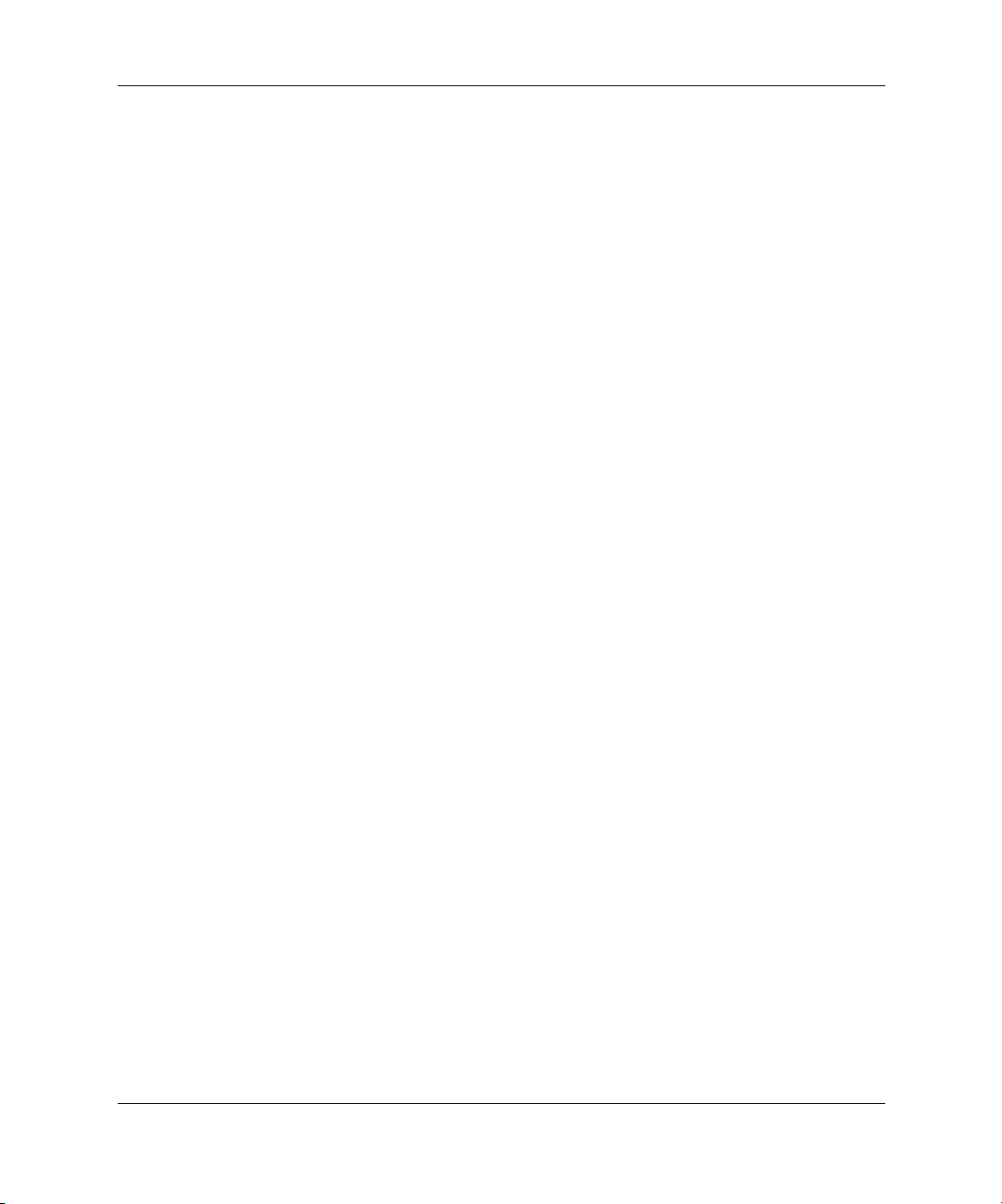
Sadržaj
A Specifikacije
B Zamena baterije
C Pripreme sigurnosne brave
Instalacija sigurnosne brave . . . . . . . . . . . . . . . . . . . . . . . . . . . . . . . . . . . . . . . . . . . . . C–1
Kabl za zaključavanje . . . . . . . . . . . . . . . . . . . . . . . . . . . . . . . . . . . . . . . . . . . . . . . C–1
Katanac . . . . . . . . . . . . . . . . . . . . . . . . . . . . . . . . . . . . . . . . . . . . . . . . . . . . . . . . . . C–2
D Elektrostatičko pražnjenje
Sprečavanje elektrostatičkih oštećenja . . . . . . . . . . . . . . . . . . . . . . . . . . . . . . . . . . . . . D–1
Metodi za uzemljenje . . . . . . . . . . . . . . . . . . . . . . . . . . . . . . . . . . . . . . . . . . . . . . . . . . D–2
E Rutinska zaštita i priprema računara za transport
Rutinska zaštita računara. . . . . . . . . . . . . . . . . . . . . . . . . . . . . . . . . . . . . . . . . . . . . . . . E–1
Mere predostrožnosti za optički uređaj . . . . . . . . . . . . . . . . . . . . . . . . . . . . . . . . . . . . . E–2
Rad . . . . . . . . . . . . . . . . . . . . . . . . . . . . . . . . . . . . . . . . . . . . . . . . . . . . . . . . . . . . . E–2
Čišćenje. . . . . . . . . . . . . . . . . . . . . . . . . . . . . . . . . . . . . . . . . . . . . . . . . . . . . . . . . . E–2
Sigurnost . . . . . . . . . . . . . . . . . . . . . . . . . . . . . . . . . . . . . . . . . . . . . . . . . . . . . . . . . E–2
Priprema za transport. . . . . . . . . . . . . . . . . . . . . . . . . . . . . . . . . . . . . . . . . . . . . . . . . . . E–3
Indeks
iv www.hp.com Referentni vodič za hardver
Page 5

Karakteristike proizvoda
Standardne funkcije za konfigurisanje
Karakteristike računara HP Compaq Microtower mogu da variraju
u zavisnosti od modela. Za potpunu listu hardvera i softvera
instaliranog na računaru pokrenite uslužni program Diagnostics for
Windows. Uputstva za upotrebu ovog uslužnog programa naći ćete
u Vodiču za rešavanje problema na Documentation CD-u.
1
Konfiguracija računara Microtower
Referentni vodič za hardver www.hp.com 1–1
Page 6

Karakteristike proizvoda
Komponente prednje table
Konfiguracija disk uređaja može da varira u zavisnosti od modela.
Komponente prednje table
1 Optički uređaji (CD-ROM, CD-R/RW,
DVD-ROM, DVD+ R/RW ili kombinovani
CD-RW/DVD uređaj)
2 Svetla aktivnosti optičkog uređaja 8 Dugme za napajanje
3 Uređaj za diskete (dodatni) 9 Svetlo napajanja
4 Svetlo aktivnosti uređaja za diskete
(dodatno)
5 Dugme za izbacivanje diskete (dodatno) q Konektor za slušalice
6 USB (Universal Serial Bus) portovi w Konektor za mikrofon
1–2 www.hp.com Referentni vodič za hardver
7 Dugme za izbacivanje iz optičkog
uređajas
- Svetlo aktivnosti čvrstog diska
Page 7
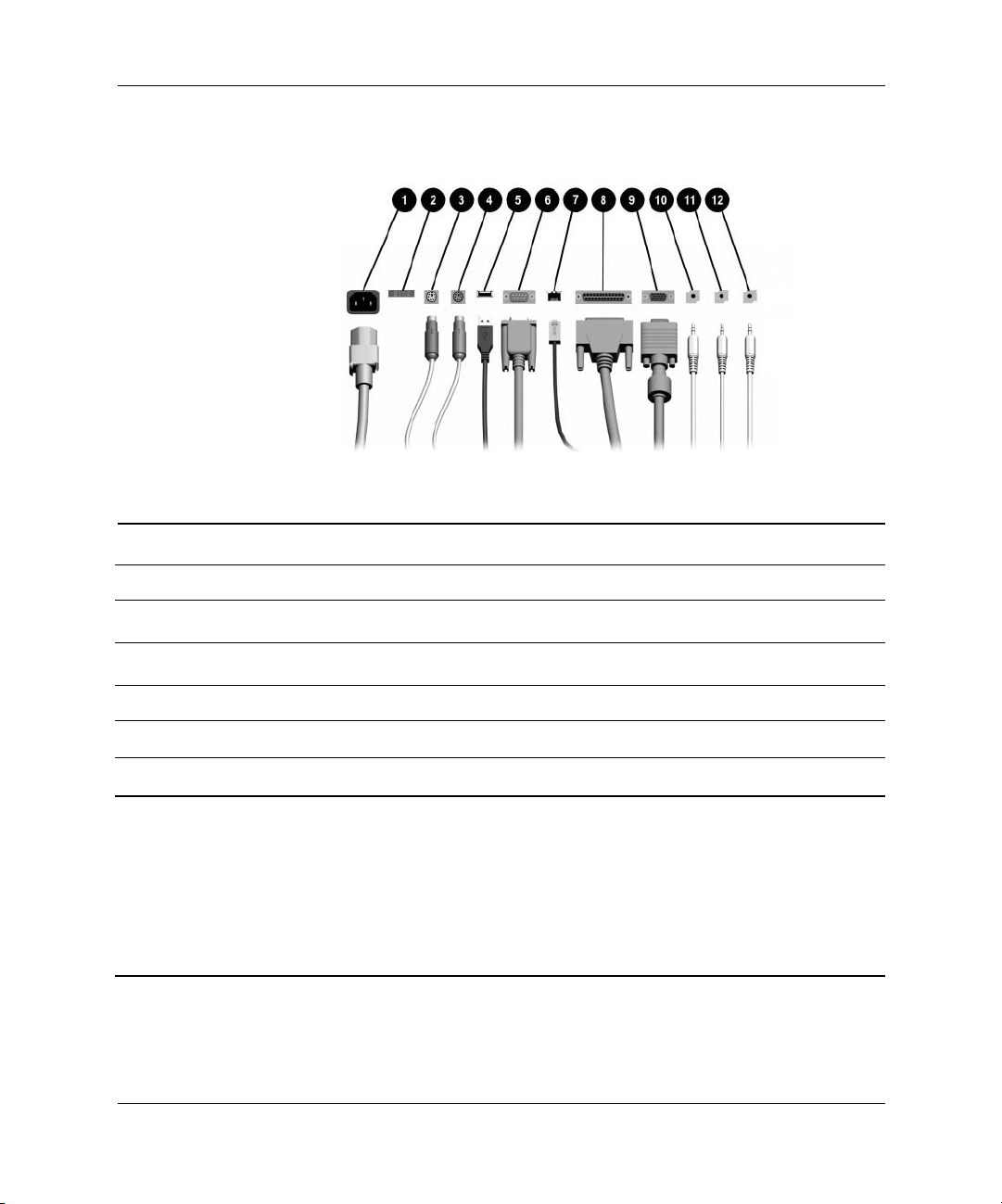
Komponente stražnje table
Komponente stražnje table
Karakteristike proizvoda
1 Konektor za gajtan 7
2 Prekidač za izbor napona 8
3
4
5
6
✎
Referentni vodič za hardver www.hp.com 1–3
Konektor za PS/2 miša 9
b
Konektor za PS/2 tastaturu -
a
Universal Serial Bus (USB) q
o
m
Serijski konektor w
Raspored i broj konektora mogu da variraju u zavisnosti od modela.
Konektor za monitor na matičnoj ploči nije aktivan kada je u računaru instalirana PCI Express
grafička kartica.
Ako je instalirana standardna PCI grafička kartica, moguće je istovremeno koristiti konektore na
kartici i matičnoj ploči. Za korišćenje oba konektora možda ćete morati da podesite neke
postavke u Computer Setupu. Za informacije o redosledu diskova za pokretanje sistema
pogledajte Vodič za uslužni program Computer Setup (F10) na Documentation CD-u.
RJ-45 mrežni konektor
n
Paralelni konektor
l
Konektor za monitor
c
Konektor za slušalice/audio izlaz
h
Konektor za audio ulaz
j
Konektor za mikrofon
g
Page 8

Karakteristike proizvoda
Tastatura
Komponente tastature
1 Funkcijski tasteri Služe za specijalne funkcije, u zavisnosti od korišćene softverske
aplikacije.
2 Tasteri za uređivanje Obuhvata sledeće tastere: Insert, Home, Page Up, Delete,
End i Page Down.
3 Svetla statusa Pokazuju status računara i postavke tastature
(Num Lock, Caps Lock i Scroll Lock).
4 Numerički tasteri Rade kao tastatura kalkulatora.
5 Tasteri sa strelicama Koriste se za navigaciju po dokumentu ili Internet stranici.
Ovi tasteri vam omogućavaju pomeranje ulevo, udesno, na gore
i na dole uz upotrebu tastature umesto miša.
6 Ctrl tasteri Koriste se u kombinaciji sa drugim tasterom; njihov efekat zavisi
od korišćene softverske aplikacije.
7 Taster za aplikacije* Koristi se (kao desni taster miša) za otvaranje iskačućih menija
u Microsoft Office aplikacijama. Može služiti za druge funkcije
u drugim softverskim aplikacijama.
8 Tasteri sa Windows
logotipom*
9 Alt tasteri Koriste se u kombinaciji sa drugim tasterom; njihov efekat zavisi
*Tasteri dostupni u pojedinim geografskim regionima.
1–4 www.hp.com Referentni vodič za hardver
Koriste se za otvaranje menija Start u Microsoft Windowsu.
U kombinaciji sa drugim tasterima mogu služiti i za druge funkcije.
od korišćene softverske aplikacije.
Page 9
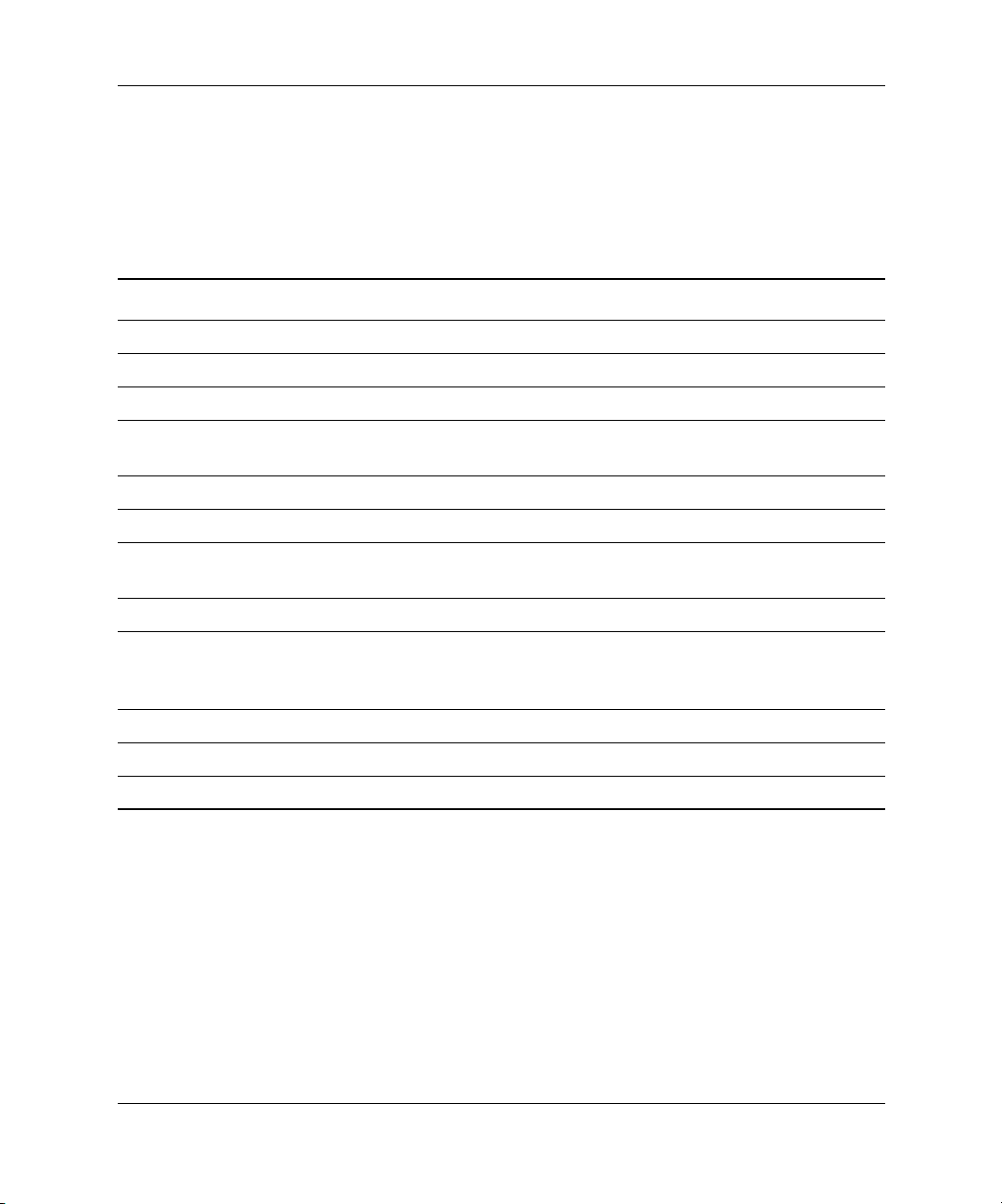
Taster sa Windows logotipom
Taster sa Windows logotipom koristite u kombinaciji sa drugim
tasterima da biste aktivirali pojedine funkcije dostupne u operativnom
sistemu Windows. Da biste identifikovali taster sa Windows
logotipom, pogledajte odeljak „Tastatura“.
Funkcije tastera sa Windows logotipom
Taster sa Windows logotipom Prikazuje ili sakriva meni Start.
Taster sa Windows logotipom + d Prikazuje radnu površinu.
Taster sa Windows logotipom + m Smanjuje sve otvorene aplikacije.
Karakteristike proizvoda
Shift + Taster sa Windows
logotipom + m
Taster sa Windows logotipom + e Pokreće Moj računar.
Taster sa Windows logotipom + f Pokreće traženje dokumenta.
Taster sa Windows
logotipom + Ctrl + f
Taster sa Windows logotipom + F1 Pokreće Windows Help.
Taster sa Windows logotipom + l Zaključava računar ako ste povezani na mrežni
Taster sa Windows logotipom + r Otvara okvir za dijalog Pokreni.
Taster sa Windows logotipom + u Pokreće Utility Manager.
Taster sa Windows logotipom + Tab Aktivira sledeće dugme na traci zadataka.
Opoziva smanjivanje svega.
Pokreće traženje računara.
domen, ili vam dozvoljava da promenite aktivnog
korisnika ako niste povezani na domen.
Specijalne funkcije miša
Većina softverskih aplikacija podržava korišćenje miša. Funkcije
pridružene svakom od tastera miša zavise od korišćene softverske
aplikacije.
Referentni vodič za hardver www.hp.com 1–5
Page 10

Karakteristike proizvoda
Lokacija serijskog broja
Svaki računar ima jedinstven serijski broj i identifikacioni broj
proizvoda koji se nalaze na gornjem poklopcu računara. Neka vam
ovi brojevi budu pri ruci kada kontaktirate službu za korisnike
i tražite pomoć.
Lokacija serijskog broja i identifikacionog broja proizvoda
1–6 www.hp.com Referentni vodič za hardver
Page 11

Nadogradnja hardvera
Karakteristike za lakše servisiranje
Računar Microtower uključuje karakteristike koje olakšavaju
nadogradnju i servisiranje. Za većinu instalacijskih postupaka
opisanih u ovom poglavlju nisu potrebne nikakve alatke.
Upozorenja i opomene
Pre nego što izvršite nadogradnju, pažljivo pročitajte sva primenljiva
uputstva, opomene i upozorenja u ovom vodiču.
UPOZORENJE: Da biste smanjili rizik od povreda izazvanih strujnim udarom
Å
i/ili vrelim površinama, proverite da li ste isključili kabl za električno napajanje
iz zidne utičnice i ostavite unutrašnje komponente sistema da se ohlade pre
nego što ih budete dodirivali.
2
UPOZORENJE: Da biste smanjili rizik od strujnog udara, požara ili oštećenja
Å
opreme, nemojte da uključujete telekomunikacione/telefonske konektore
u utičnicu mrežne kartice (NIC).
OPREZ: Statički elektricitet može da ošteti električne komponente računara ili
Ä
dodatne opreme. Pre nego što započnete ovu proceduru, proverite da li ste se
oslobodili statičkog elektriciteta tako što ćete na kratko dodirnuti uzemljeni
metalni predmet. Pogledajte Dodatak D, „Elektrostatičko pražnjenje“ za
dodatne informacije.
OPREZ: Pre nego što skinete poklopac računara, proverite da li je računar
Ä
ugašen i da li je kabl za električno napajanje isključen iz zidne utičnice.
Referentni vodič za hardver www.hp.com 2–1
Page 12
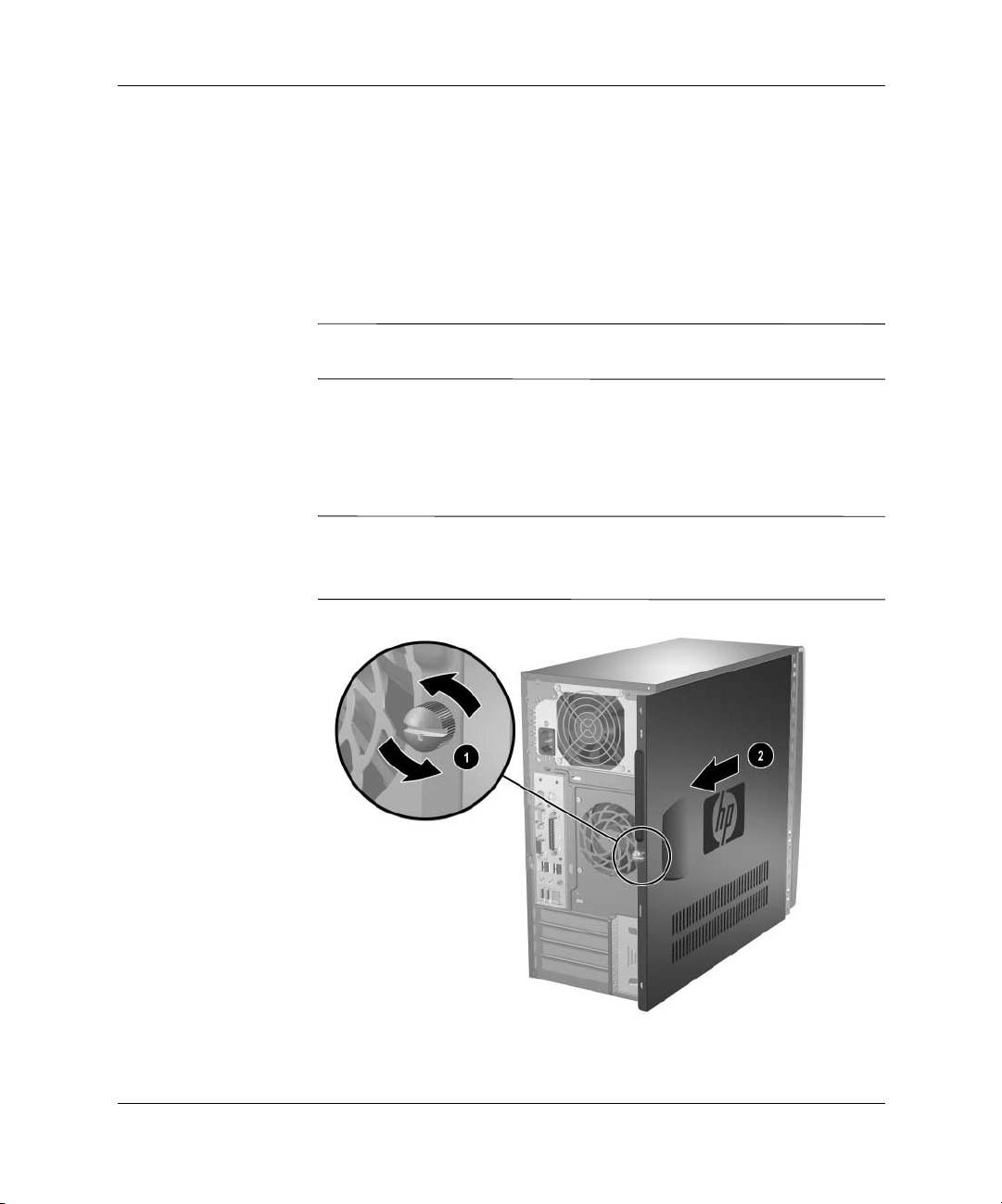
Nadogradnja hardvera
Skidanje pristupne table računara
Za skidanje pristupne table računara:
1. Ugasite računar na ispravan način pomoću operativnog sistema
i isključite sve spoljne uređaje.
2. Izvucite kabl iz električne utičnice iz računara i iskopčajte sve
spoljne uređaje.
OPREZ: Pre nego što skinete pristupnu tablu računara, proverite da li je računar
Ä
ugašen i da li je kabl za električno napajanje isključen iz zidne utičnice.
3. Odvrnite zavrtanj leptirnjak 1 koji pričvršćuje pristupnu tablu za
kućište računara.
4. Neka pristupna tabla sklizne unazad 2 oko 2,5 cm (1 inč),
a zatim je podignite sa jedinice.
Možda ćete hteti da položite računar na stranu da biste instalirali
✎
unutrašnje delove. Pazite da strana sa pristupnom tablom
i udubljenjem za povlačenje bude okrenuta na gore.
Skidanje pristupne table računara
2–2 www.hp.com Referentni vodič za hardver
Page 13

Skidanje prednje maske
Za skidanje prednje maske:
1. Ugasite računar na ispravan način pomoću operativnog sistema
i isključite sve spoljne uređaje.
2. Izvucite kabl iz električne utičnice iz računara i iskopčajte sve
spoljne uređaje.
3. Skinite pristupnu tablu računara.
4. Za skidanje prednje maske, pritisnite sva tri jezička na levoj strani
maske 1, a zatim rotirajući skinite masku sa kućišta 2, prvo sa
leve, a zatim sa desne strane.
Nadogradnja hardvera
Skidanje prednje maske
Referentni vodič za hardver www.hp.com 2–3
Page 14

Nadogradnja hardvera
Instalacija dodatne memorije
Računar dobijate sa memorijom dvostruke propusnosti za dinamički
slučajni pristup (DDR-SDRAM) u obliku dvostranih paralelnih
memorijskih modula (DIMM).
DIMM-ovi
Memorijske utičnice na matičnoj ploči mogu da se popune sa
maksimalno četiri standardna DIMM-a. Ove memorijske utičnice
popunjene su najmanje jednim već instaliranim DIMM-om.
Za postizanje maksimalne memorijske podrške, matičnu ploču
možete da popunite sa do 4 GB memorije konfigurisane
u dvokanalnom režimu sa visokim performansama.
DDR-SDRAM DIMM-ovi
Za ispravan rad sistema, ako računar podržava DDR-SDRAM
DIMM-ove, oni moraju da budu:
standardni 184-pinski
■
bez međuspremnika i PC2700 333 MHz ili PC3200 400 MHz
■
kompatibilni
predviđeni za napon od 2,5 V
■
DDR-SDRAM DIMM-ovi takođe moraju da:
podržavaju CAS latentnost od 2,5 ili 3 (CL = 2,5 ili CL = 3)
■
sadrže obavezne JEDEC SPD informacije
■
Osim toga, računar podržava:
non-ECC memorijske tehnologije od 256 megabita, 512 megabita
■
i 1 gigabita
jednostrane i dvostrane DIMM-ove
■
DIMM-ovi konstruisani sa x8 i x16 DDR uređajima te
■
DIMM-ovi konstruisani sa x4 SDRAM-om nisu podržani
2–4 www.hp.com Referentni vodič za hardver
Page 15

Nadogradnja hardvera
Za pokretanje sistema na podržanim memorijskim frekvencijama
zahtevaju se sledeće frekvencije procesorske sabirnice.
Memorijska
frekvencija
333 MHz 533 MHz ili 800 MHz
400 MHz 800 MHz
Ako je memorijska frekvencija uparena sa nepodržanom
frekvencijom procesorske sabirnice, sistem će se pokrenuti uz
najveću podržanu brzinu memorije. Na primer, ako se 400 MHz
DIMM upari sa 533 MHz procesorskom sabirnicom, sistem će se
pokrenuti na 400 MHz, što je najveća podržana brzina memorije.
Sistem se neće pokrenuti ako instalirate nepodržane DIMM-ove.
✎
Pogledajte Vodič za uslužni program Computer Setup (F10) na
Documentation CD-u za informacije o tome kako da odredite
frekvenciju procesorske sabirnice na određenom računaru.
Popunjavanje DIMM utičnica
Sistem će automatski da radi u jednokanalnom režimu, dvokanalnom
asimetričnom režimu ili dvokanalnom režimu sa preplitanjem, koji
daje bolje performanse, u zavisnosti od toga kako su instalirani
DIMM-ovi.
Potrebna frekvencija
procesorske sabirnice
Sistem će raditi u jednokanalnom režimu ako su DIMM utičnice
■
popunjene na samo jednom kanalu.
Sistem će raditi u dvokanalnom asimetričnom režimu ako ukupan
■
kapacitet DIMM memorije u kanalu A nije jednak ukupnom
kapacitetu DIMM memorije u kanalu B.
Sistem će raditi u dvokanalnom režimu sa preplitanjem (viših
■
performansi) ako je ukupan kapacitet DIMM memorije u kanalu
A jednak ukupnom kapacitetu DIMM memorije u kanalu B.
Međutim, tehnologija i širina uređaja mogu da variraju
među kanalima. Na primer, ako je kanal A popunjen sa dva
DIMM-a od 256 MB, a kanal B sa jednim DIMM-om od
512 MB, sistem će raditi u režimu sa preplitanjem.
Referentni vodič za hardver www.hp.com 2–5
Page 16

Nadogradnja hardvera
U svakom slučaju, maksimalna radna brzina je određena
■
najsporijim DIMM-om u sistemu. Na primer, ako je sistem
popunjen DIMM-om od 333 MHz i drugim DIMM-om
od 400 MHz, sistem će raditi na manjoj od dve brzine.
Na matičnoj ploči postoje četiri DIMM utičnice, sa dve utičnice po
kanalu. Utičnice su označene sa XMM1, XMM2, XMM3 i XMM4.
Utičnice XMM1 i XMM2 rade na memorijskom kanalu A. Utičnice
XMM3 i XMM4 rade na memorijskom kanalu B.
Raspored DIMM utičnica
Stavka Opis Boja utičnica
1 DIMM utičnica XMM1, kanal A Crna
2 DIMM utičnica XMM2, kanal A Plava
3 DIMM utičnica XMM3, kanal B Crna
4 DIMM utičnica XMM4, kanal B Plava
2–6 www.hp.com Referentni vodič za hardver
Page 17

Instalacija DDR-SDRAM DIMM-ova
OPREZ: Utičnice za memorijske module imaju pozlaćene metalne kontakte.
Ä
Kada se nadograđuje memorija, važno je da se koriste memorijski moduli sa
pozlaćenim metalnim kontaktima da bi se sprečila korozija i/ili oksidacija, što
je rezultat međusobnog kontakta nekompatibilnih metala.
OPREZ: Statički elektricitet može da ošteti elektronske komponente računara
Ä
ili dodatne kartice. Pre nego što započnete ovu proceduru, proverite da li ste
se oslobodili statičkog elektriciteta tako što ćete na kratko dodirnuti uzemljeni
metalni predmet. Za dodatne informacije, pogledajte Dodatak D,
„Elektrostatičko pražnjenje“.
OPREZ: Pri rukovanju memorijskim modulima pazite da ne dodirnete nijedan
Ä
kontakt. Ako to uradite, možete da oštetite modul.
1. Ugasite računar na ispravan način pomoću operativnog sistema
i isključite sve spoljne uređaje.
2. Izvucite kabl iz električne utičnice iz računara i iskopčajte sve
spoljne uređaje.
Nadogradnja hardvera
3. Skinite pristupnu tablu računara.
4. Locirajte utičnice za memorijske module na matičnoj ploči.
UPOZORENJE: Za smanjivanje rizika od povrede na vrelim površinama,
Å
pustite unutrašnje komponente sistema da se ohlade pre nego što ih dodirnete.
Referentni vodič za hardver www.hp.com 2–7
Page 18

Nadogradnja hardvera
5. Otvorite obe reze na utičnici za memorijski modul 1 i utaknite
memorijski modul u utičnicu 2.
Instalacija DIMM-a
Memorijski modul može da se instalira samo na jedan način.
✎
Poravnajte zarez na modulu sa jezičcem na memorijskoj utičnici.
Za maksimalne performanse popunjavajte utičnice tako da
✎
memorijski kapacitet kanala A bude jednak memorijskom kapacitetu
kanala B. Na primer, ako imate jedan unapred instaliran DIMM
u utičnici XMM1 i dodajete drugi DIMM, preporučuje se da
instalirate DIMM jednakog memorijskog kapaciteta u utičnicu
XMM3 ili XMM4.
6. Gurnite modul u utičnicu i proverite da li je modul dobro utaknut
i da li se postavio na mesto. Proverite da li su reze u zatvorenom
položaju 3.
7. Ponovite korake 5 i 6 za instalaciju bilo kojih dodatnih modula.
8. Vratite pristupnu tablu.
Računar će automatski prepoznati dodatnu memoriju kada ga
sledeći put priključite na električno napajanje.
2–8 www.hp.com Referentni vodič za hardver
Page 19

Zamena ili nadogradnja uređaja
Računar podržava do šest uređaja koji mogu da se instaliraju
u različitim konfiguracijama.
Ovaj odeljak opisuje proceduru za zamenu ili nadogradnju uređaja za
čuvanje. Za zamenu vodećih šrafova na uređaju potreban je Torx odvijač.
OPREZ: Proverite da li ste napravili rezervnu kopiju vaših ličnih datoteka sa
Ä
čvrstog diska na spoljnim uređajima za čuvanje, na primer CD-u, pre nego što
uklonite čvrsti disk. Ukoliko to ne uradite, doći će do gubitka podataka. Nakon
zamene primarnog čvrstog diska, moraćete da pokrenete Restore Plus! CD za
učitavanje fabrički instaliranih HP datoteka.
Lociranje položaja za uređaje
Nadogradnja hardvera
Položaji za uređaje
1 Dva 5,25-inčna odeljka polovične visine za dodatne uređaje
2 Dva standardna 3,5-inčna odeljka visine jedne trećine
(prikazan je 1,44-MB uređaj za diskete)
3 Dva unutrašnja 3,5-inčna odeljka visine jedne trećine,
za čvrsti disk
Referentni vodič za hardver www.hp.com 2–9
Page 20

Nadogradnja hardvera
Skidanje uređaja za diskete
1. Ugasite računar na ispravan način pomoću operativnog sistema
i isključite sve spoljne uređaje. Izvucite kabl za napajanje iz
utičnice za struju i iskopčajte sve spoljne uređaje.
2. Skinite pristupnu tablu i prednju masku.
3. Iskopčajte kablove za električno napajanje i za podatke sa zadnje
strane uređaja, kao što je prikazano na sledećim slikama.
Iskopčavanje kablova za optičke uređaje
2–10 www.hp.com Referentni vodič za hardver
Page 21

Iskopčavanje kablova za uređaj za diskete
Nadogradnja hardvera
Iskopčavanje kablova za čvrsti disk
Referentni vodič za hardver www.hp.com 2–11
Page 22

Nadogradnja hardvera
4. Štitnik reze uređaja sa jezičcima za otpuštanje pričvršćuje uređaje
unutar odeljka. Podignite jezičak za otpuštanje na štitniku reze 1
uređaja koji želite da skinete, a zatim pustite uređaj da isklizne iz
odeljka 2.
Uklanjanje uređaja
5. Skinite četiri vodeća šrafa (dva sa svake strane) sa starog uređaja.
Ovi šrafovi će vam biti potrebni za instaliranje novog uređaja.
2–12 www.hp.com Referentni vodič za hardver
Page 23

Zamena uređaja
OPREZ: Da biste sprečili gubitak podataka i štetu na računaru ili uređaju:
Ä
■
■
■
■
■
Proverite da li ste napravili rezervnu kopiju podataka sa starog
✎
čvrstog diska pre nego što ste ga uklonili, tako da podaci mogu da se
instaliraju na novi čvrsti disk.
1. Na novi uređaj vratite četiri vodeća šrafa (dva sa svake strane),
Nadogradnja hardvera
Ako stavljate ili uklanjate čvrsti disk, ispravno ugasite operativni sistem,
a zatim isključite računar. Nemojte da uklanjate čvrsti disk dok je računar
uključen ili u stanju pripravnosti.
Pre nego što započnete rukovanje uređajem, proverite da li ste se
oslobodili statičkog elektriciteta. Dok rukujete uređajem, nemojte da
dodirujete konektor. Za dodatne informacije o sprečavanju elektrostatičkog
oštećenja, pogledajte Dodatak D, „Elektrostatičko pražnjenje“.
Uređajem rukujte pažljivo; nemojte da ga ispustite.
Nemojte da koristite silu kada umećete uređaj.
Nemojte da izlažete čvrsti disk tečnostima, veoma visokoj temperaturi ili
proizvodima sa magnetnim poljima, na primer monitorima ili zvučnicima.
koje ste skinuli sa starog. Ovi šrafovi pomažu za dovođenje
uređaja u ispravan položaj unutar odeljka. Dodatni vodeći šrafovi
nalaze se na prednjem delu kućišta, ispod prednje maske.
Na prednjem delu kućišta, ispod maske, nalazi se ukupno osam
✎
dodatnih vodećih šrafova. Četiri imaju navoj prema standardu 6-32,
a četiri M3 metričke navoje. Za čvrsti disk se koriste standarni
šrafovi, koji imaju srebrnu polituru. Za sve ostale uređaje se koriste
metrički šrafovi, koji imaju crnu polituru. Proverite da li ste na uređaj
zašrafili odgovarajuće vodeće šrafove.
Referentni vodič za hardver www.hp.com 2–13
Page 24

Nadogradnja hardvera
2. Pustite uređaj da sklizne u odeljak i proverite da li ste poravnali
vodeće šrafove sa vodećim utorima, sve dok se uređaj ne postavi
na mesto i ne škljocne.
Klizanje uređaja u kavez uređaja
2–14 www.hp.com Referentni vodič za hardver
Page 25

Nadogradnja hardvera
3. Priključite kablove za napajanje i kablove za podatke, kao što je
prikazano na sledećim slikama.
Uključivanje kablova za optičke uređaje
Referentni vodič za hardver www.hp.com 2–15
Page 26

Nadogradnja hardvera
Uključivanje kablova za uređaj za diskete
Uključivanje kablova za čvrsti disk
2–16 www.hp.com Referentni vodič za hardver
Page 27

Nadogradnja hardvera
4. Za instalaciju novog čvrstog diska, povežite kabl za podatke
na matičnu ploču.
Komplet za zamenu čvrstog diska sadrži nekoliko kablova za podatke.
✎
Proverite da li koristite kabl identičan fabrički ugrađenom kablu.
Ako vaš sistem ima samo jedan SATA čvrsti disk, morate da povežete
✎
kabl za podatke čvrstog diska na konektor sa oznakom P60 SATA 0
da biste izbegli probleme sa performansama bilo kog čvrstog diska.
Ako dodajete drugi čvrsti disk, povežite kabl za podatke čvrstog diska
na konektor sa oznakom P61 SATA 1. Povežite treći SATA disk na
P62 SATA 2 i četvrti SATA disk na P63 SATA 3.
5. Dovršite proceduru opisanu u odeljku „Ponovno montiranje
računara“ u ovom poglavlju.
6. Uključite računar.
Ukoliko ste zamenili primarni čvrsti disk, ubacite Restore Plus! CD
✎
za vraćanje operativnog sistema, softverskih upravljačkih programa
i/ili bilo kakvih softverskih aplikacija koje je HP unapred instalirao na
računaru. Sledite uputstva vodiča koji ste dobili uz CD za vraćanje
sistema. Kada se proces vraćanja dovrši, ponovo instalirajte sve lične
datoteke čije ste rezervne kopije napravili pre zamene čvrstog diska.
Referentni vodič za hardver www.hp.com 2–17
Page 28

Nadogradnja hardvera
Uklanjanje ili instalacija kartice za proširenje
Računar ima dva standardna PCI utora za proširenje koji mogu
da prime karticu za proširenje dužine do 17,46 cm (6,875 inča).
Računar takođe ima jedan PCI Express x1 utor za proširenje i jedan
PCI Express x16 utor za proširenje.
Lokacije utora za proširenje
Stavka Opis
1 PCI utor za proširenje
2 PCI utor za proširenje
3 PCI Express x1 utor za proširenje
4 PCI Express x16 utor za proširenje
U PCI Express x16 utor za proširenje možete da instalirate
✎
PCI Express x1, x4, x8 ili x16 karticu za proširenje.
2–18 www.hp.com Referentni vodič za hardver
Page 29

Nadogradnja hardvera
Za uklanjanje, vraćanje ili dodavanje kartice za proširenje.
1. Ugasite računar na ispravan način pomoću operativnog sistema
i isključite sve spoljne uređaje. Izvucite kabl za napajanje iz
utičnice za struju i iskopčajte sve spoljne uređaje.
2. Skinite pristupnu tablu i položite računar na stranu, tako da otvor
za pristup unutrašnjim delovima, na kojem se nalazila pristupna
tabla, bude okrenut na gore.
3. Na zadnjoj strani računara, klizna brava poklopaca utora
pričvršćuje nosače kartica za proširenje i poklopce utora za
proširenje. Skinite šraf koji drži bravu poklopaca utora 1 i pustite
bravu da klizne i odmakne se od nosača kartica 2, tako da oni
više ne budu pričvršćeni bravom.
Otpuštanje brave poklopaca utora
Referentni vodič za hardver www.hp.com 2–19
Page 30

Nadogradnja hardvera
4. Pre instalacije kartice za proširenje uklonite poklopac utora za
proširenje ili postojeću karticu za proširenje.
a. Ako karticu za proširenje instalirate u praznu utičnicu, skinite
odgovarajući poklopac utora za proširenje na zadnjem delu
kućišta. Izvucite poklopac utora iz utičnice, a zatim ga
odvojite od unutrašnjosti kućišta.
Uklanjanje poklopca utora za proširenje
2–20 www.hp.com Referentni vodič za hardver
Page 31

Nadogradnja hardvera
b. Ako uklanjate standardnu PCI karticu za proširenje, držite
karticu za oba kraja i pažljivo je ljuljajte napred-nazad sve
dok se konektori ne oslobode iz utičnice. Vertikalno izvucite
karticu za proširenje iz utičnice 1, a zatim je odmaknite od
ivice kućišta 2 da biste je odvojili od kućišta. Potrudite se da
ne ogrebete karticu o druge komponente.
Uklanjanje kartice za proširenje
Referentni vodič za hardver www.hp.com 2–21
Page 32

Nadogradnja hardvera
✎
c. Ako uklanjate PCI Express karticu, povucite ručicu za
zadržavanje na zadnjoj strani utičnice za proširenje dalje od
kartice i pažljivo ljuljajte karticu napred-nazad sve dok se
konektori ne oslobode iz utičnice. Vertikalno izvucite karticu
za proširenje iz utičnice, a zatim je odmaknite od ivice
kućišta da biste je odvojili od kućišta. Potrudite se da ne
ogrebete karticu o druge komponente.
Pre skidanja instalirane kartice za proširenje iskopčajte sve kablove
koji mogu da budu pričvršćeni na karticu za proširenje.
Uklanjanje PCI Express kartice za proširenje
5. Ako ne zamenjujete staru karticu za proširenje novom, instalirajte
poklopac utora za proširenje da biste zatvorili otvoreni utor.
Ubacite poklopac u otvoreni utor i spustite bravu poklopaca utora
da sklizne na dole da biste pričvrstili poklopac utora.
OPREZ: Nakon uklanjanja kartice za proširenje, morate da je zamenite novom
Ä
karticom ili poklopcem utora radi ispravnog hlađenja unutrašnjih komponenti
tokom rada.
2–22 www.hp.com Referentni vodič za hardver
Page 33

Nadogradnja hardvera
6. Ako zamenjujete karticu za proširenje ili dodajete novu, držite
karticu tik iznad utora za proširenje na matičnoj ploči, a zatim je
pomerite prema zadnjem delu kućišta 1, tako da nosač kartice
bude poravnat sa otvorenim utorom na zadnjem delu kućišta.
Lagano pritisnite karticu na utor za proširenje na matičnoj
ploči 2.
Zamena ili dodavanje kartice za proširenje
Kada instalirate karticu za proširenje, snažno je pritisnite, tako da ceo
✎
konektor ispravno nalegne u utor.
7. Ako vršite zamenu kartice za proširenje, spremite staru karticu
u antistatičku ambalažu u kojoj ste dobili novu karticu.
Referentni vodič za hardver www.hp.com 2–23
Page 34

Nadogradnja hardvera
8. Držeći nosač kartice za proširenje tik uz kućište, pustite bravu
poklopaca utora da sklizne ka nosačima kartica za proširenje
i poklopcima utora 1 da biste ih pričvrstili, te vratite šraf 2 koji
osigurava bravu poklopaca.
Pričvršćivanje kartica za proširenje i poklopaca utora
9. Dovršite proceduru opisanu u odeljku „Ponovno montiranje
računara“ u ovom poglavlju.
2–24 www.hp.com Referentni vodič za hardver
Page 35

Ponovno montiranje računara
1. Postavite kućište u uspravan položaj. Ubacite tri kuke sa desne
strane maske 1 u pravougaone otvore na kućištu, a zatim
rotirajući vratite masku na mesto 2, tako da se tri jezička sa leve
strane maske postave i škljocnu u utore kućišta.
Nadogradnja hardvera
Vraćanje prednje maske
Referentni vodič za hardver www.hp.com 2–25
Page 36

Nadogradnja hardvera
2. Postavite bočnu pristupnu tablu u odgovarajući položaj na kućištu
i pustite je da sklizne na mesto 1. Proverite da li je rupa za
zavrtanj leptirnjak poravnata sa rupom na kućištu i pričvrstite
zavrtanj 2.
Vraćanje bočne pristupne table
3. Uključite kabl za električno napajanje u računar i utaknite kabl
u utičnicu za struju.
4. Ponovo priključite sve periferijske uređaje za računar.
UPOZORENJE: Da biste smanjili rizik od strujnog udara, požara ili oštećenja
Å
opreme, nemojte da uključujete telekomunikacione ili telefonske konektore u
utičnicu mrežne kartice (NIC).
5. Uključite računar pritiskom na dugme za električno napajanje.
2–26 www.hp.com Referentni vodič za hardver
Page 37

A
Specifikacije
HP Compaq Microtower
Microtower dimenzije
Visina
Širina
Dubina (dubina će se povećati ako je računar
opremljen štitnikom za portove)
Približna težina 23,8 lb 10,82 kg
Raspon temperature
Radna
Za skladištenje
Relativna vlažnost (nekondenzovana)
Radna
Za skladištenje
od –22 do 140° F
14,5 inča
6,88 inča
16,5 inča
od 50 do 95° F
10–90%
5–95%
36,8 cm
17,5 cm
42,0 cm
od 10 do 35° C
od –30 do 60° C
10–90%
5–95%
Maksimalna visina (bez pritiska)
Radna
Za skladištenje
Radna temperatura se smanjuje za 1,0° C na svakih 300 m (1 000 ft) do 3 000 m (10 000 ft)
✎
nadmorske visine, bez stalne direktne izloženosti sunčevoj svetlosti. Maksimalna stopa promene
je10° C/čas. Gornja granica može biti ograničena vrstama ibrojem instaliranih opcija.
Disipacija toplote
Maksimalna
Tipična (prazan hod)
Referentni vodič za hardver www.hp.com A–1
10 000 ft
30 000 ft
1 575 BTU/čas
340 BTU/čas
3 048 m
9 144 m
397 kg-cal/čas
86 kg-cal/čas
Page 38

Specifikacije
HP Compaq Microtower
(Nastavljeno)
Ulazni napon
115 V 23 0 V
Električno napajanje
Raspon radnog napona*
Nazivni raspon napona
Nazivna frekvencija
90–132 VAC
100–127 VAC
50–60 Hz
180–264 VAC
200–240 VAC
50–60 Hz
Izlazna snaga 300 W 300 W
Nazivna ulazna struja (maksimum)* 8A @ 100 VAC 4A @ 200 VAC
*Ovaj sistem koristi električno napajanje sa korekcijom faktora reaktivne snage. Korekcija
faktora snage radi samo u režimu od 230 V. To omogućava sistemu da ispuni zahteve oznake
CE za upotrebu u zemljama Evropske zajednice. Ovo napajanje zahteva korišćenje prekidača
za izbor ulaznog napona.
A–2 www.hp.com Referentni vodič za hardver
Page 39

Zamena baterije
Baterija koja se dobija uz računar obezbeđuje dugotrajno napajanje.
Kada vršite zamenu baterije, koristite bateriju jednaku onoj koja je
originalno instalirana u računaru. Uz računar se dobija litijumska
baterija od 3 volta u obliku kovanice.
Trajanje litijumske baterije može da se produži priključivanjem
✎
računara u zidni utikač naizmenične struje. Litijumska baterija se
koristi samo kada računar NIJE priključen na naizmeničnu struju.
UPOZORENJE: Računar sadrži unutrašnju litijum mangan dioksid bateriju.
Å
Ukoliko ne rukujete ispravno baterijom, postoji rizik od požara i opekotina.
Da biste smanjili opasnost od povređivanja:
Ne pokušavajte da ponovo napunite bateriju.
■
Nemojte da je izlažete temperaturi višoj od 60° C (140° F).
■
Nemojte je rastavljati, lomiti, bušiti, kratko spajati niti bacati u vatru
■
ili vodu.
Zamenite bateriju samo rezervnom HP baterijom predviđenom za ovaj
■
proizvod.
B
OPREZ: Pre nego što zamenite bateriju, važno je da napravite rezervnu kopiju
Ä
CMOS postavki računara. Kada se baterija izvadi ili zameni, CMOS postavke
će se obrisati. Pogledajte Vodič za rešavanje problema na Documentation CD-u
za informacije o pravljenju rezervne kopije CMOS postavki.
Baterije, pakete baterija i akumulatore ne treba bacati zajedno sa običnim
N
kućnim otpacima. Da biste ih prosledili na reciklažu ili odgovarajući otpad,
molimo vas da koristite javni sistem za odlaganje smeća ili da ih vratite HP-u,
njihovim ovlašćenim partnerima ili agentima.
Referentni vodič za hardver www.hp.com B–1
Page 40

Zamena baterije
OPREZ: Statički elektricitet može da ošteti elektronske komponente računara ili
Ä
dodatne opreme. Pre nego što započnete ovu proceduru, proverite da li ste se
oslobodili statičkog elektriciteta tako što ćete na kratko dodirnuti uzemljeni
metalni predmet.
1. Isključite računar na ispravan način pomoću operativnog sistema,
a zatim isključite sve spoljne uređaje.
2. Izvucite kabl za napajanje iz utičnice za struju i iskopčajte sve
spoljne uređaje. Zatim skinite pristupnu tablu računara.
Možda će biti potrebno da uklonite karticu za proširenje da biste
✎
mogli da priđete bateriji.
3. Pronađite bateriju i držač baterije na matičnoj ploči.
4. U zavisnosti od tipa držača baterije na matičnoj ploči, pratite
sledeća uputstva za zamenu baterije.
Tip 1
a. Izvadite bateriju iz držača.
Vađenje litijumske baterije u obliku kovanice (Tip 1)
b. Zamensku bateriju klizeći pomerajte do pravog položaja,
tako da je pozitivna strana okrenuta na gore. Držač baterije
automatski učvršćuje bateriju u odgovarajući položaj.
B–2 www.hp.com Referentni vodič za hardver
Page 41

Zamena baterije
Tip 2
a. Da biste izvadili bateriju iz držača, stisnite metalnu sponu
koja se prostire iznad jedne od ivica baterije. Kada baterija
iskoči, podignite je 1.
b. Za ubacivanje nove baterije pomerajte jednu ivicu zamenske
baterije tako da klizi ispod ivice držača, pozitivnom stranom
okrenuta na gore. Gurajte drugu ivicu na dole sve dok spona
ne škljocne preko druge strane baterije 2.
Vađenje i zamena litijumske baterije u obliku kovanice (Tip 2)
Referentni vodič za hardver www.hp.com B–3
Page 42

Zamena baterije
Tip 3
a. Povucite okvir 1 koji drži bateriju i izvadite bateriju 2.
b. Stavite novu bateriju i vratite okvir nazad na mesto.
Vađenje litijumske baterije u obliku kovanice (Tip 3)
Nakon što je baterija zamenjena, pomoću sledećih koraka dovršite
✎
ovu proceduru.
5. Vratite pristupnu tablu računara.
6. Prikopčajte računar i uključite ga u struju.
7. Podesite datum i vreme, vašu lozinku i izvršite posebne
konfiguracije sistema koristeći Computer Setup. Za dodatne
informacije pogledajte Vodič za uslužni program Computer
Setup (F10) na Documentation CD-u.
B–4 www.hp.com Referentni vodič za hardver
Page 43

Pripreme sigurnosne brave
Instalacija sigurnosne brave
Za osiguravanje računara Microtower mogu da se koriste sigurnosne
brave prikazane dole i na sledećoj strani.
Na raspolaganju je takođe i štitnik portova (nije prikazan). Posetite
✎
www.hp.com
Kabl za zaključavanje
za dodatne informacije.
C
Instalacija kabla za zaključavanje
Referentni vodič za hardver www.hp.com C–1
Page 44
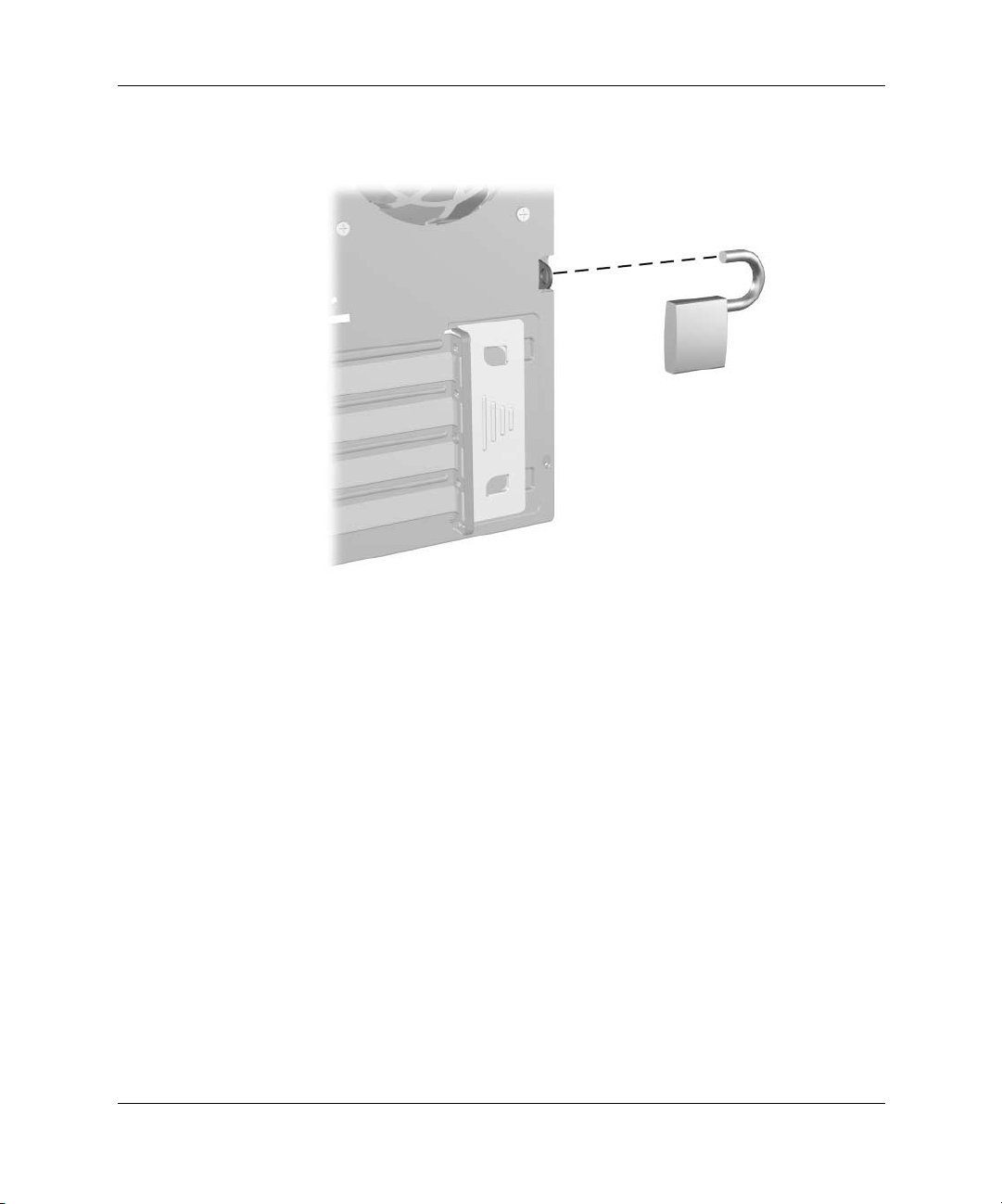
Pripreme sigurnosne brave
Katanac
Instalacija katanca
C–2 www.hp.com Referentni vodič za hardver
Page 45

Elektrostatičko pražnjenje
Pražnjenje statičkog elektriciteta iz prsta ili drugog provodnika
može da ošteti matičnu ploču ili druge uređaje osetljive na statički
elektricitet. Ovaj tip oštećenja može da smanji očekivani vek trajanja
uređaja.
Sprečavanje elektrostatičkih oštećenja
Da biste sprečili elektrostatičko oštećenje, proučite sledeće mere
predostrožnosti:
Izbegavajte kontakt rukama tako što ćete transportovati i čuvati
■
proizvode u kutijama zaštićenim od statičkog elektriciteta.
Delove osetljive na elektrostatički elektricitet držite u njihovim
■
kutijama sve dok ne stignu u radnu stanicu neosetljivu na statički
elektricitet.
Postavite delove na uzemljenu površinu pre nego što ih izvadite
■
iz kutije.
D
Nemojte da dodirujete pinove, vodove ili strujna kola.
■
Uvek budite dobro uzemljeni kada dodirujete komponentu
■
ili sklop osetljiv na statički elektricitet.
Referentni vodič za hardver www.hp.com D–1
Page 46

Elektrostatičko pražnjenje
Metodi za uzemljenje
Postoji nekoliko metoda za uzemljenje. Koristite jednu ili više
sledećih metoda kada rukujete ili instalirate delove osetljive na
elektrostatički elektricitet.
Koristite kaiš oko ručnog zgloba koji je kablom za uzemljenje
■
povezan sa uzemljenom radnom stanicom ili kućištem računara.
Kaiševi oko ručnog zgloba su savitljivi kaiševi sa minimalnim
otporom od 1 MΩ ± 10% u kablovima za uzemljenje. Da biste
omogućili ispravno uzemljenje, dobro pričvrstite kaiš direktno
na kožu.
Kada radite na radnim stanicama koje su van upotrebe, koristite
■
kaiš privezan za petu, nožne prste ili čizme. Nosite kaiševe na obe
noge kada stojite na provodljivim podovima ili podnim
prostirkama koje prazne statički elektricitet.
Koristite provodljive servisne alatke.
■
Koristite prenosivi komplet alatki sa savitljivom radnom
■
prostirkom za pražnjenje statičkog elektriciteta.
Ukoliko nemate ništa od preporučene opreme za ispravno uzemljenje,
stupite u vezu sa ovlašćenim HP trgovcem, prodavcem ili
dobavljačem usluga.
Za dodatne informacije o statičkom elektricitetu, stupite u vezu sa
✎
ovlašćenim HP trgovcem, prodavcem ili dobavljačem usluga.
D–2 www.hp.com Referentni vodič za hardver
Page 47
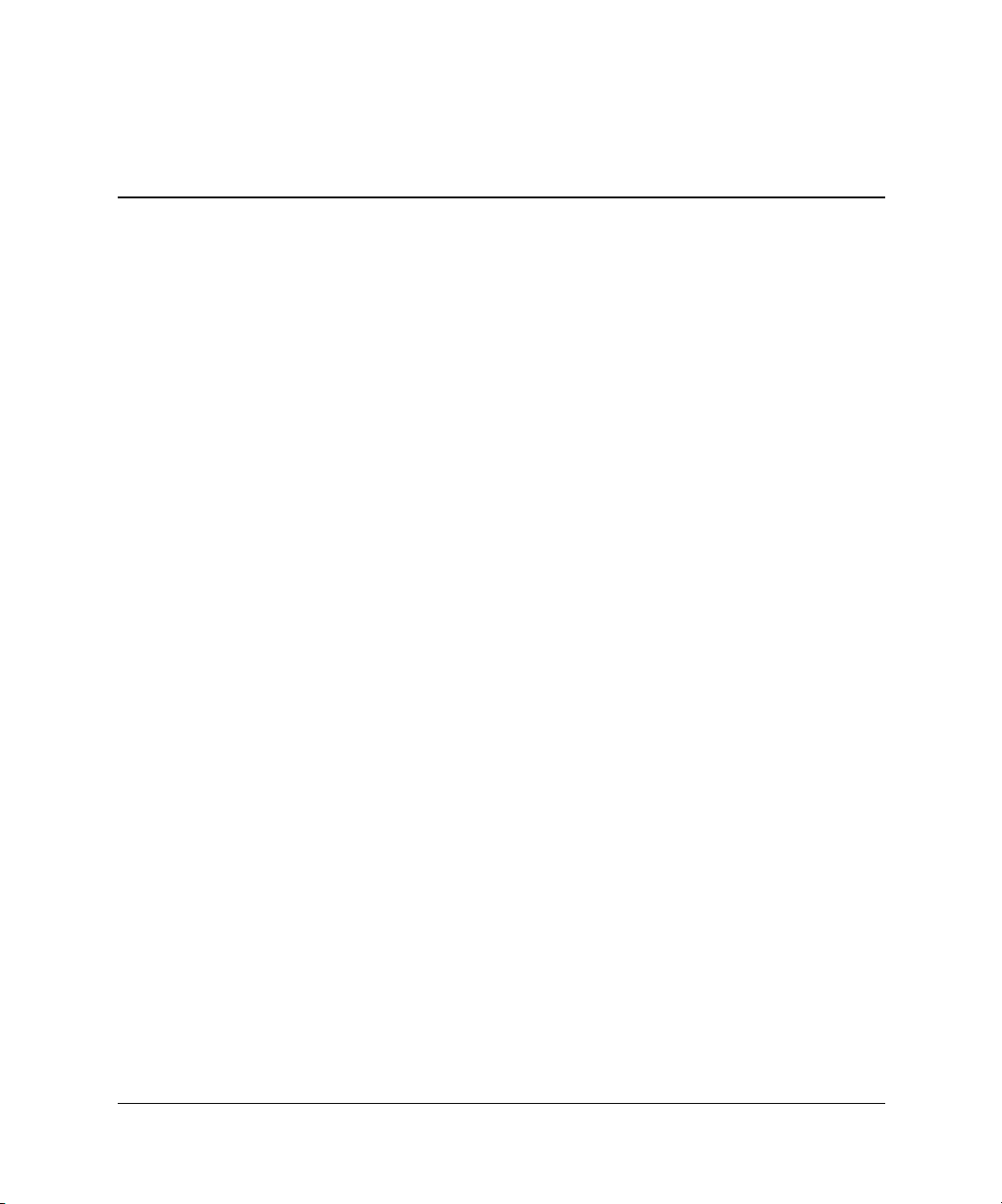
Rutinska zaštita i priprema
računara za transport
Rutinska zaštita računara
Sledite ove predloge za zaštitu računara i monitora:
Rukujte računarom na čvrstoj i ravnoj površini. Ostavite 10,2 cm
■
(4 inča) slobodnog prostora iza jedinice sistema i iznad monitora
da biste omogućili neophodni protok vazduha.
Nikada nemojte da radite na računaru sa koga je skinut poklopac
■
ili bočna tabla.
Nemojte nikada da ograničavate protok vazduha blokiranjem
■
prednjih otvora ili usisavanja vazduha. Nemojte da naslanjate
naopačke okrenutu tastaturu direktno na prednju stranu računara,
jer to takođe sprečava protok vazduha.
Držite računar podalje od prekomerne vlage, direktne izloženosti
■
sunčevoj svetlosti ili preterane toplote i hladnoće. Za informacije
o preporučenoj temperaturi i stepenu vlažnosti za računar
pogledajte Dodatak A, „Specifikacije“ u ovom vodiču.
E
Držite tečnosti podalje od računara ili tastature.
■
Nemojte nikada da prekrivate otvore za ventilaciju na monitoru
■
nijednom vrstom materijala.
Isključite računar pre nego što radite bilo šta od sledećeg:
■
Brišite spoljašnji deo računara mekanom, vlažnom tkaninom,
❏
ukoliko je potrebno. Korišćenje sredstava za čišćenje može
da skine boju ili ošteti glazuru.
S vremena na vreme čistite otvore za vazduh s prednje
❏
i zadnje strane računara. Dlačice i druga strana tela mogu
da blokiraju otvore i ograniče protok vazduha.
Referentni vodič za hardver www.hp.com E–1
Page 48

Rutinska zaštita i priprema računara za transport
Mere predostrožnosti za optički uređaj
Pridržavajte se sledećih saveta dok koristite ili čistite optički uređaj.
Rad
Nemojte da pomerate uređaj dok radi. To može da izazove
■
probleme tokom čitanja.
Izbegavajte izlaganje uređaja iznenadnim promenama
■
temperature, jer može da dođe do kondenzacije unutar jedinice.
Ukoliko dođe do nagle promene temperature dok je uređaj
uključen, sačekajte najmanje sat vremena pre nego što isključite
električno napajanje. Ukoliko odmah budete koristili jedinicu,
to može da izazove probleme tokom čitanja.
Izbegavajte da stavljate uređaj na mesto koje je izloženo visokoj
■
vlažnosti, veoma visokim temperaturama, mehaničkim
vibracijama ili direktnoj sunčevoj svetlosti.
Čišćenje
Tablu i kontrole čistite mekim, suvim tkaninama ili mekim
■
tkaninama nakvašenim blagim rastvorom deterdženta. Nemojte
nikada da prskate sredstva za čišćenje u spreju direktno na
jedinicu.
Izbegavajte korišćenje bilo kog tipa rastvarača, na primer
■
alkohola ili benzina, jer mogu da oštete glazuru.
Sigurnost
Ako bilo kakav predmet ili tečnost padne na uređaj, odmah isključite
računar i dajte ga na proveru kod ovlašćenog HP dobavljača usluga.
E–2 www.hp.com Referentni vodič za hardver
Page 49

Priprema za transport
Pridržavajte se sledećih saveta kada pripremate računar za transport:
1. Napravite rezervne kopije datoteka sa čvrstih diskova na PD
diskovima, kasetama s trakom, CD-ovima ili disketama.
Osigurajte da mediji za rezervne kopije ne budu izloženi
električnim ili magnetnim impulsima dok se čuvaju ili
transportuju.
Čvrsti disk se automatski zaključava kada se isključi električno
✎
napajanje.
2. Iz uređaja za diskete izvadite i spremite sve programske diskete.
3. U uređaj za diskete stavite praznu disketu da biste ga zaštitili
tokom transporta. Nemojte da koristite disketu na koju ste
spremili ili na kojoj nameravate da čuvate podatke.
4. Isključite računar i spoljne uređaje.
5. Izvucite kabl za napajanje iz električne utičnice, a zatim
iz računara.
Rutinska zaštita i priprema računara za transport
6. Isključite komponente sistema i spoljne uređaje sa izvora
električnog napajanja, a zatim i računara.
Pre transporta računara proverite da li sve kartice dobro leže i jesu
✎
li učvršćene u utorima.
7. Zapakujte komponente sistema i spoljne uređaje u njihove
originalne ili slične kutije sa dovoljno materijala za pakovanje
koji će ih štititi.
Za raspone uslova okoline za skladištenje pogledajte Dodatak A,
✎
„Specifikacije“ u ovom vodiču.
Referentni vodič za hardver www.hp.com E–3
Page 50

Indeks
A
audio konektor 1–3
B
brave
kabl za zaključavanje
katanac
C–2
C
CD-R/RW uređaj
2–9
2–9
2–9
2–9
instalacija
lociranje
CD-ROM uređaj
instalacija
lociranje
Č
čvrsti disk
instalacija SATA
lociranje
vraćanje
čvrstog diska
svetlo aktivnosti
2–9
2–17
D
DDR-SDRAM 2–4
DIMM-ovi
Pogle da jt e memorija
disketni uređaj
dugme za izbacivanje
instalacija
svetlo aktivnosti
2–9
C–1
2–9, 2–13
1–2
1–2
1–2
DVD+R/RW uređaj
2–9
2–9
2–9
2–9
instalacija
lociranje
DVD-ROM uređaj
instalacija
lociranje
E
elektrostatičko pražnjenje, sprečavanje
oštećenja
D–1
I
instalacija
kartice za proširenje
memorije
uređaja
instalacija kartice za proširenje
2–4
2–9, 2–13
2–18
2–18
K
komponente
1–4
1–2
1–3
1–2, 1–3
1–2
1–2
1–3
1–3
prednja tabla
stražnja tabla
tastatura
komponente prednje table
komponente stražnje table
konektor za mikrofon
konektor za slušalice
konektor za slušalice/audio izlaz
L
lokacija serijskog broja 1–6
Referentni vodič za hardver www.hp.com Indeks–1
Page 51

Indeks
M
memorija
2–5
2–4
1–3
2–5
2–5
1–5
2–5
2–5
asimetrični režim
frekvencija
instalacija
jednokanalni režim
kapacitet
popunjavanje utičnica
režim sa preplitanjem
specifikacije
miš
konektor
specijalne funkcije
monitor, spajanje
2–4
2–4, 2–5, 2–8
1–3
N
napajanje
1–2
1–2
1–3
dugme
konektor za gajtan
svetlo
O
optički uređaji
definicija
dugme za izbacivanje
instalacija
lociranje
skidanje
svetlo aktivnosti
otključavanje pristupne table
1–2
2–9
2–10
2–13
1–2
1–2
P
paralelni konektor 1–3
PCI kartica
Pogle da jt e kartica za proširenje
položaji za uređaje
prednja maska
skidanje
vraćanje
2–3
2–25
2–9
C–1
priprema za transport
pristupna tabla
skidanje
vraćanje
2–2
2–26
E–3
R
računar
E–1
C–1
E–3
priprema za transport
rutinska zaštita
sigurnosne brave
specifikacije
rezervne datoteke
RJ-45 konektor
1–3
A–1
2–9, 2–17
S
SATA kontroleri 2–17
2–10
A–1
1–4
1–3
C–1
2–3
serijski konektor
sigurnosne brave
skidanje
prednje maske
pristupne table računara
uređaja
specifikacije
svetla statusa
T
tastatura
komponente
konektor
taster sa Windows logotipom
funkcije
lokacije
taster za aplikacije
1–5
1–4
1–3
1–4
1–4
2–2
Indeks–2 www.hp.com Referentni vodič za hardver
Page 52

Indeks
U
uklanjanje
kartice za proširenje
PCI Express kartice
poklopca utora za proširenje
uređaj za diskete
lociranje
2–9
2–18
2–22
2–20
USB portovi
prednja tabla
stražnja tabla
1–2
1–3
V
vraćanje softvera 2–17
Z
zamena baterije B–1
Referentni vodič za hardver www.hp.com Indeks–3
